En los últimos días, algunos de nuestros clientes han notado que su página en WordPress no envía correos. Este es un problema frecuente, pero no te preocupes, porque es fácil de solucionar. En este artículo, aprenderás por qué WordPress no envía correos y cómo configurar el servicio de correo electrónico SMTP utilizando un complemento de terceros.
¿Por qué WordPress no envía correos?
WordPress utiliza una función nativa de PHP para enviar correos electrónicos, pero esta no es la mejor opción, ya que los correos pueden terminar en la carpeta de spam de los proveedores de alojamiento o servicios de correo electrónico. Si tu sitio no envía correos electrónicos, puede deberse a la configuración incorrecta de la función de correo PHP en tu instalación de WordPress o que tu proveedor de hosting la tenga deshabilitada.
Afortunadamente, podemos garantizar la entrega de tus correos electrónicos mediante la configuración de un servidor SMTP. Esto asegurará la autenticación adecuada para evitar problemas con spam y firewalls, además de permitirte enviar una gran cantidad de correos electrónicos de manera eficiente.
Configurando SMTP en WordPress
Para solucionar el problema de envío de correos en WordPress, debes configurar un servidor SMTP. Aquí te muestro cómo hacerlo utilizando el plugin WP Mail SMTP .
1. Instalar y activar el plugin WP Mail SMTP:
Después de instalarlo, haz clic en el botón «Activar».
2. Configurar el SMTP:
Navega a la sección de Configuración de WP Mail SMTP en el panel de WordPress. Selecciona tu dirección de correo electrónico y el nombre del remitente, luego configura el SMTP en «Por defecto». Una vez que hayas terminado, haz clic en el botón «Guardar ajustes».
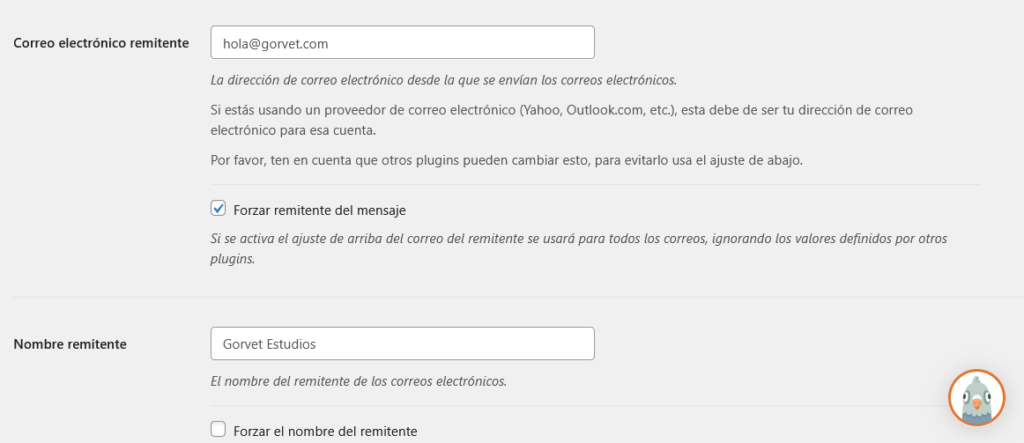
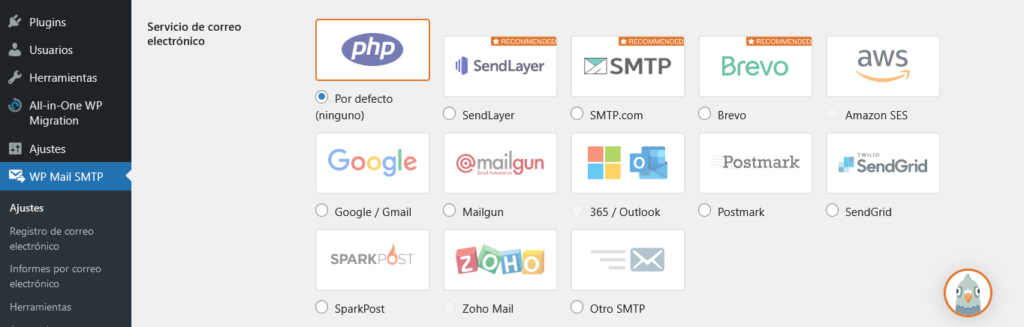
3. Realizar una prueba
Para asegurarte de que todo funcione correctamente, utiliza la función de prueba de correo electrónico de WP Mail SMTP. Ingresa la dirección de correo electrónico del destinatario que elijas y haz clic en «Enviar correo» para reenviar un correo de prueba.
4. Confirmar la prueba
Si la prueba es exitosa, recibirás un mensaje de confirmación. Verifica la bandeja de entrada del destinatario para asegurarte de que el correo electrónico llegó correctamente. Si no te llegó el corro o te muestra un error al enviar el correo de prueba entonces pasaremos al siguiente paso.

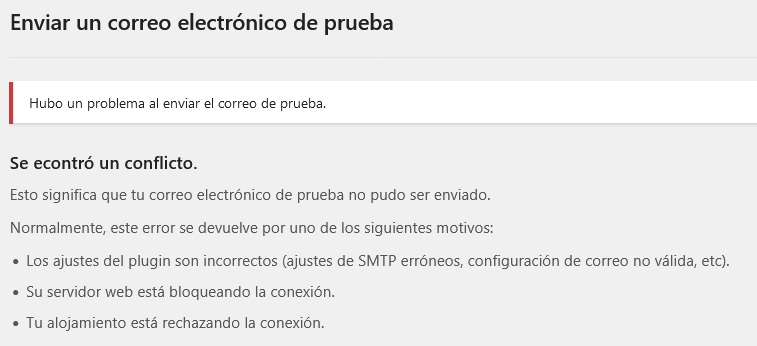
Configurar el servicio de correo electrónico SMTP en Hostinger
Aunque con los pasos anteriores puede que hayas resuelto el problema inicial de que WordPress no envía correo, existe otro método mucho más eficiente y seguro. Aprovechar el servidor de correo SMTP dedicado de tu proveedor de alojamiento web. Así garantizamos que el problema de que WordPress no envíe correos electrónicos no vuelva a suceder.
Existen en la actualidad muchos proveedores de hosting web que incluyen el protocolo SMTP en sus planes de alojamiento como una característica estándar. Con este protocolo de seguridad y el puerto encriptado, tus correos electrónicos estarán bien atendidos hasta que lleguen a sus respectivos destinatarios.
A continuación, te presentamos los pasos para configurar el servicio de correo electrónico SMTP de Hostinger en WordPress. Hostinger es el proveedor de hosting que usamos desde hace más de 5 años y te lo recomiendo por su excelente relación prestaciones/precios y su increíble soporte técnico en directo verdaderamente 24/7. Puedes chechar sus planes aquí
1. Recopila la información sobre los detalles SMTP de tu cuenta de Hostinger.
En el área del Panel de control de Hostinger, dirígete a las Cuentas de correo electrónico dentro de la sección de Email.
Encontrarás los detalles de tu correo electrónico profesional en la parte inferior de la página «Administrar correos electrónicos». Los detalles que se utilizarán en el proceso de configuración son el host SMTP y el puerto SMTP. Te recomendamos tomar nota de ambas informaciones, ya que las necesitarás más adelante.
2. Configura WP Mail SMTP en tu WordPress
En la página de configuración, Selecciona «Otro SMTP» y aparecerá un menú extendido de configuración. Rellena los cuadros de texto «Servidor SMTP» y «Puerto SMTP» con la información que tomaste en el Paso 1.
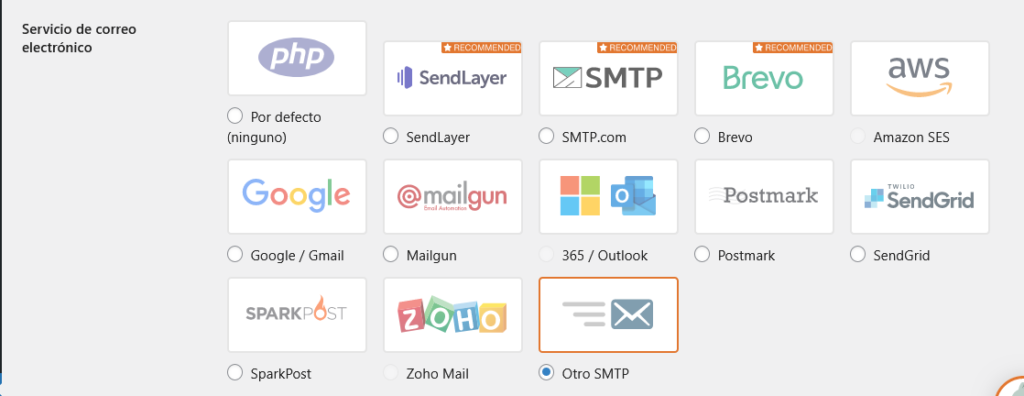
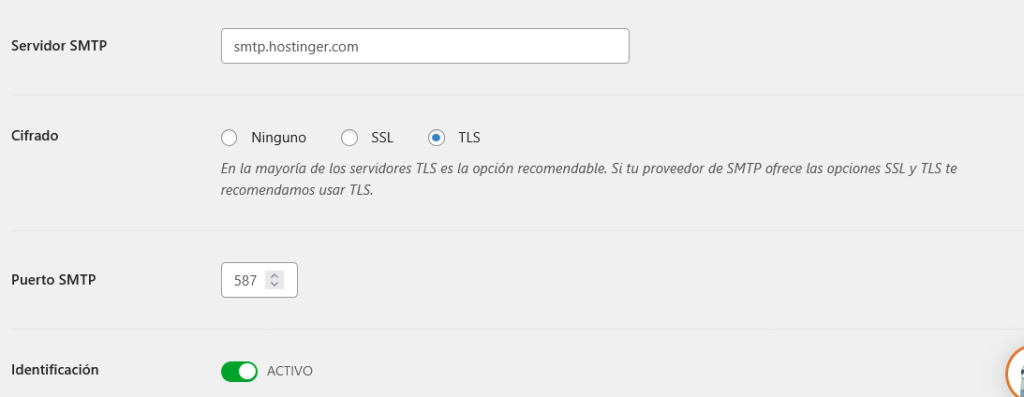
Respecto al nombre de usuario SMTP y la contraseña SMTP, usa los detalles de inicio de sesión de tu cuenta de correo electrónico creada dentro de tu cuenta de hosting. «Nombre de usuario de SMTP» es tu nombre de usuario o la dirección de correo electrónico. Además, no olvides cambiar el cifrado a TLS.
Una vez que hayas terminado, haz clic en el botón «Guardar Ajustes».
Si el proceso fue exitoso, aparecerá un mensaje de confirmación en tu pantalla.
Como en la primera parte de este tutorial, utiliza la función de prueba de correo electrónico de WP Mail SMTP para verificar si todo funciona perfectamente. Escribe la dirección de correo electrónico de cualquier destinatario que elijas y luego haz clic en el botón «Enviar Correo». Si la prueba fue exitosa, aparecerá un mensaje de confirmación como este en tu pantalla. Verifica la bandeja de entrada del destinatario para asegurarte de que el correo electrónico esté allí.
Al configurar correctamente SMTP en tu sitio de WordPress, garantizarás que tus correos electrónicos se entreguen de manera efectiva y evites problemas con spam y firewalls. Ahora puedes disfrutar de un sistema de envío de correos confiable y eficiente para mantener una excelente comunicación con tus usuarios.



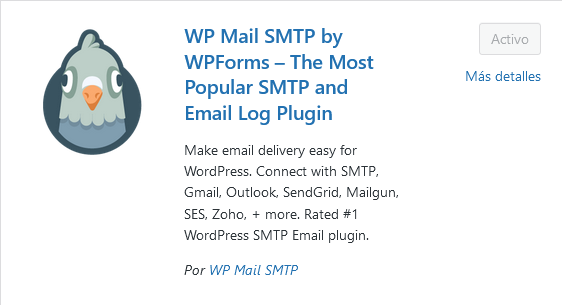
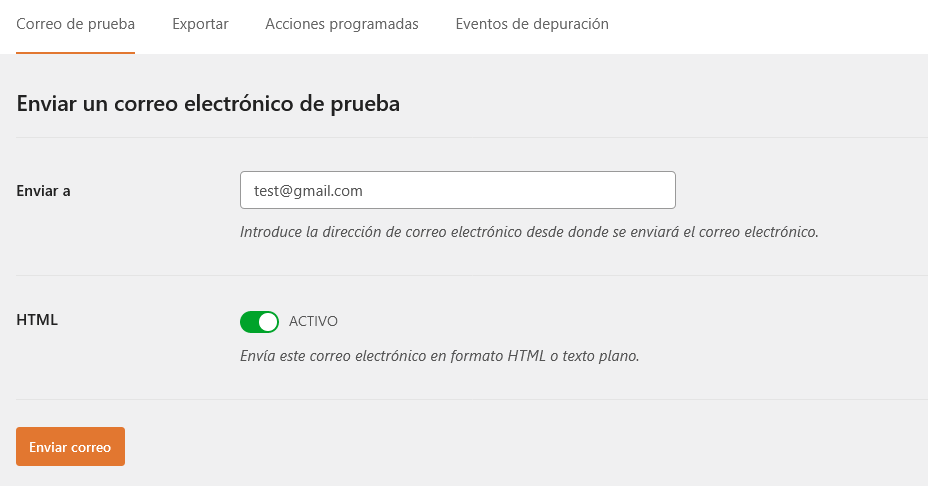
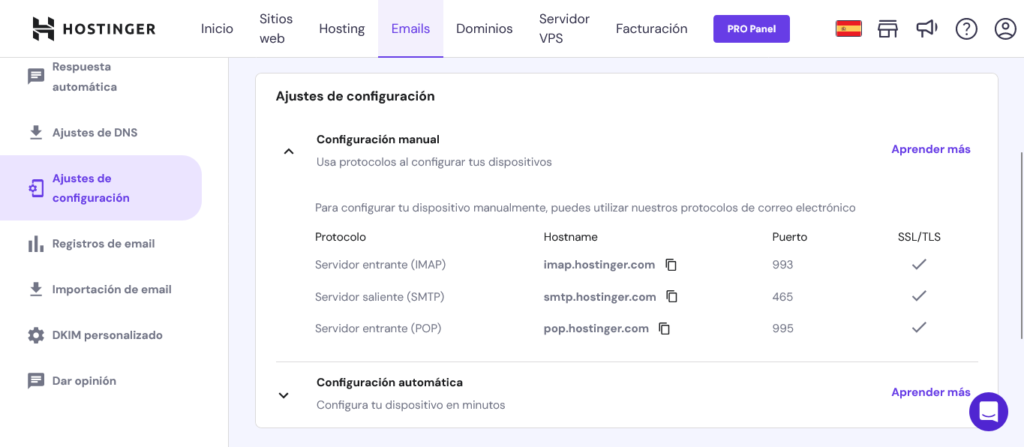
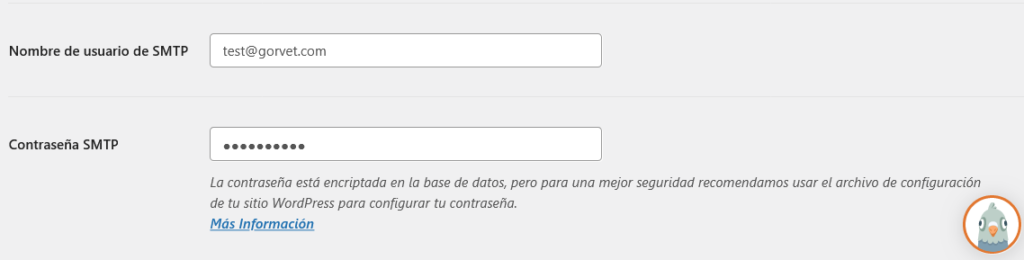
No hay Comentarios